Jeśli masz profil na Pinterest, możesz chcieć poinformować o tym fanów swojej strony na Facebooku, na wypadek gdyby byli również zainteresowani śledzeniem Cię tam. Im więcej fanów na Facebooku będzie Cię obserwować na Pinterest, tym większe prawdopodobieństwo, że zobaczą Twoje piny i zapiszą je na swoich własnych tablicach - co może skutkować większą liczbą zapisów, obserwujących i kliknięć.
Możesz dodać kartę Pinterest do lewej pionowej kolumny swojej strony na Facebooku, którą fani będą mogli kliknąć, aby zobaczyć najnowsze piny na Pinterest. Jest to łatwe dzięki aplikacji innej firmy o nazwie Woobox.
Dowiedz się, jak dodać kartę Instagram do swojej strony na Facebooku za pomocą Woobox.
Jak dodać kartę Pinterest do swojej strony na Facebooku za pomocą Woobox
-
Przejdź do Woobox.com w przeglądarce internetowej.
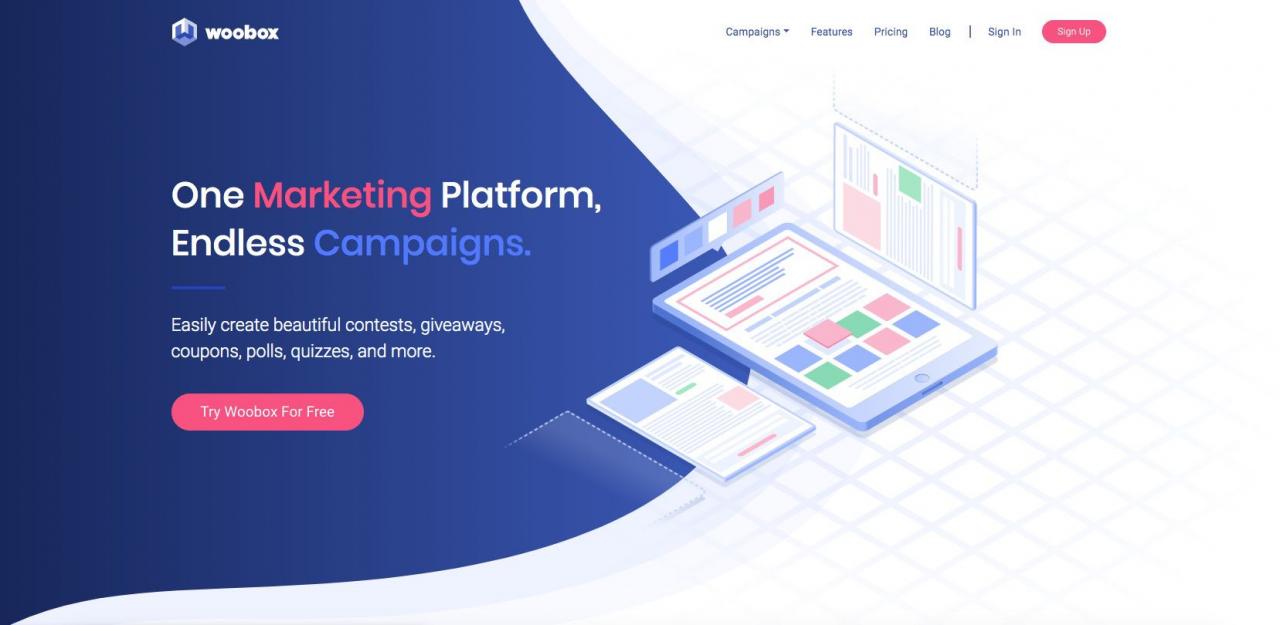
-
Wybierz różowy SIGN UP - zapisz się w prawym górnym rogu i utwórz konto.
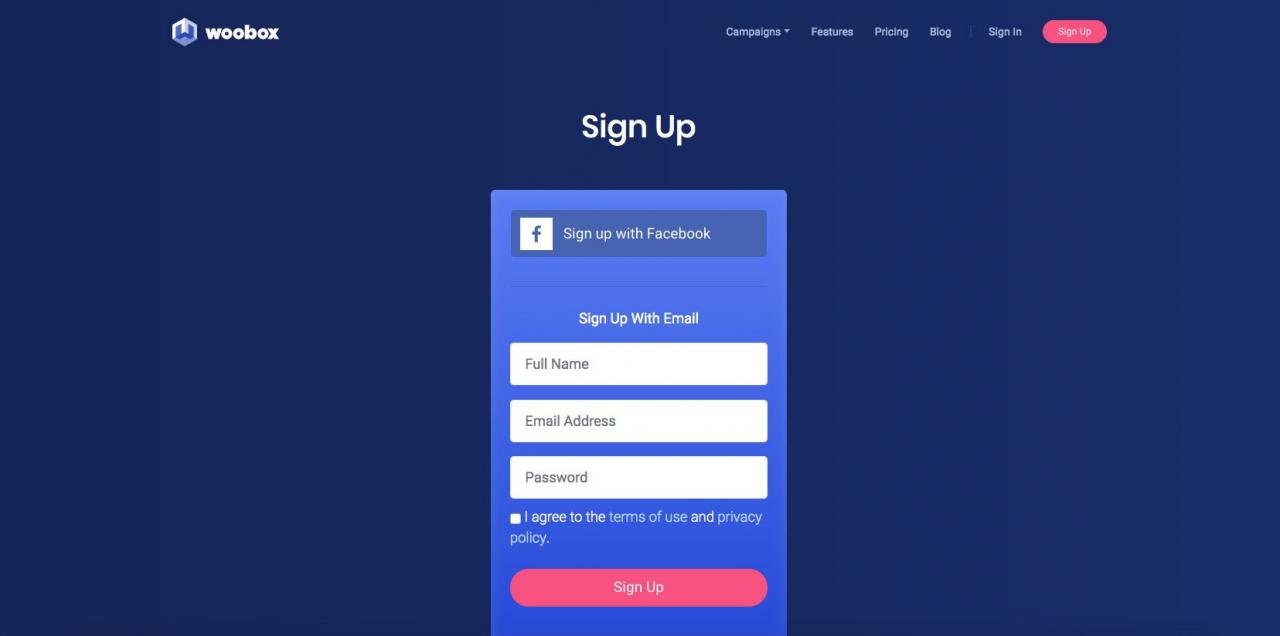
Ponieważ będziesz integrować Woobox ze swoim kontem na Facebooku, będziesz o krok do przodu, jeśli utworzysz konto, wybierając Zarejestruj się na Facebooku. Jeśli zdecydujesz się utworzyć zwykłe konto Woobox przy użyciu adresu e-mail, zostaniesz poproszony o integrację konta na Facebooku w późniejszym czasie podczas całego procesu.
-
Po zalogowaniu się na nowe konto Woobox wybierz Karty statyczne na górze.

-
Wybierz zielony + Utwórz nową kartę i wybierz Karta Pinterest z listy rozwijanej.
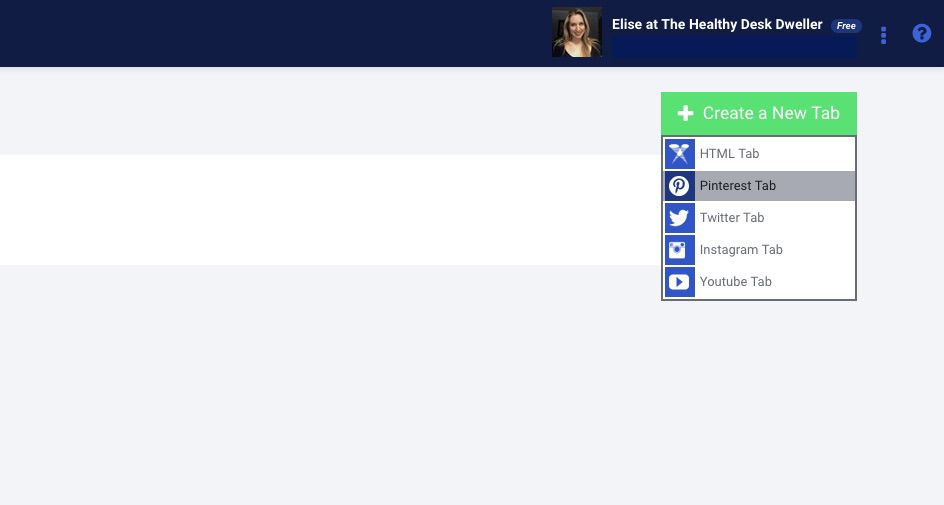
-
wchodzić Twoja nazwa użytkownika na Pinterest w podanym polu obok http: /pinterest.com/
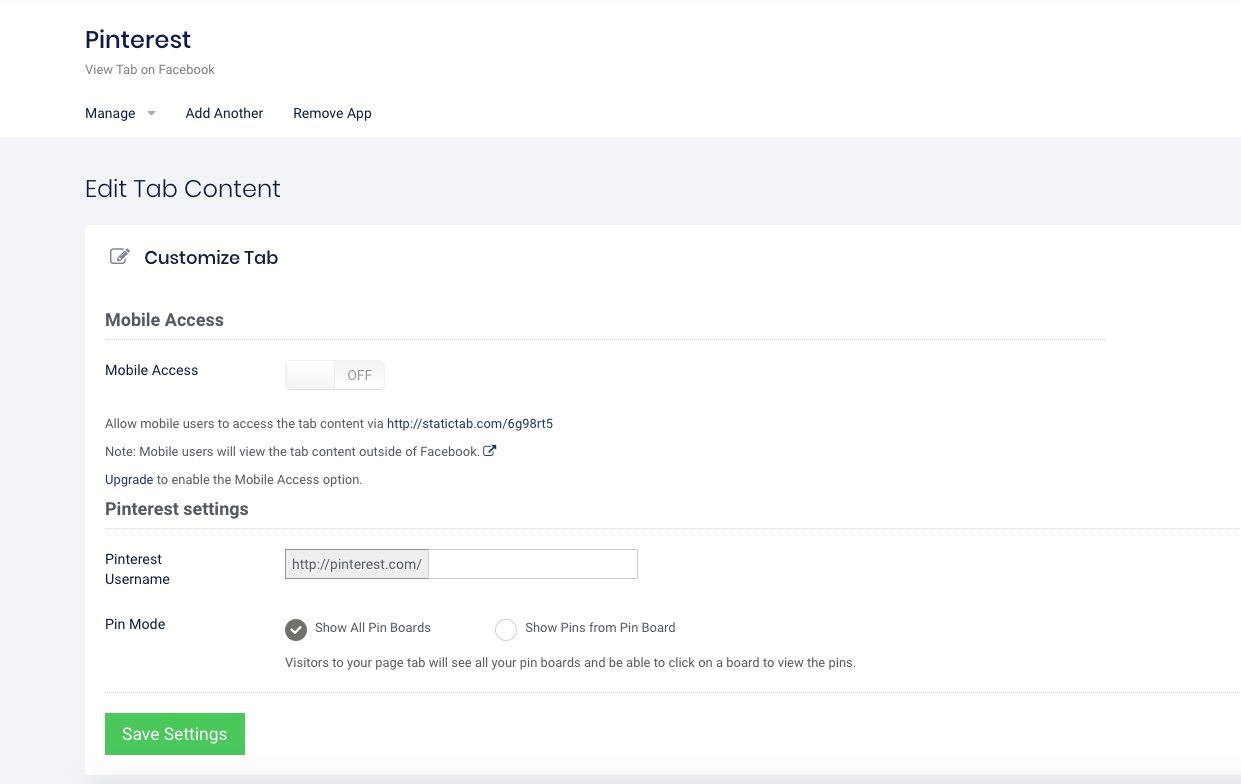
Jeśli masz uaktualnione konto, możesz opcjonalnie wybrać Mobile Access przycisk, aby go włączyć i umożliwić fanom wyświetlanie Twojej karty Pinterest na telefonie komórkowym. Możesz także wybrać Pokaż wszystkie tablice pinów aby pokazać swoje tablice w porównaniu Pokaż Piny z tablicy korków aby pokazać szpilki z określonej płyty.
-
Wybierz zielony Zapisz ustawienia przycisk.
-
W nowej karcie lub oknie przeglądarki przejdź do swojej strony na Facebooku i wybierz plik Pinterest karta, która teraz pojawia się w lewym menu pionowym.
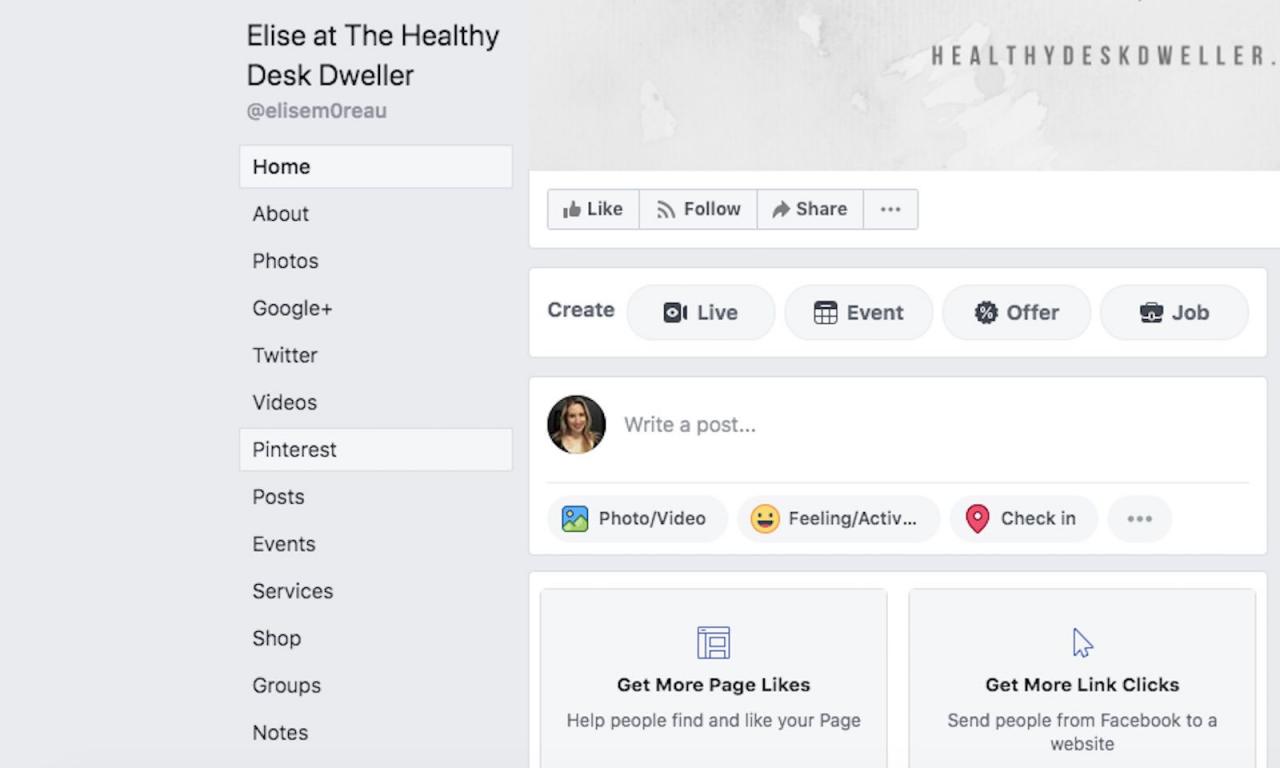
Szybszym sposobem wyświetlenia nowej karty Pinterest jest wybranie Wyświetl kartę na Facebooku pod tytułem Pinterest w Woobox.
-
Twoje tablice lub piny powinny teraz z Twojego profilu na Pintereście być wyświetlane na tej karcie.
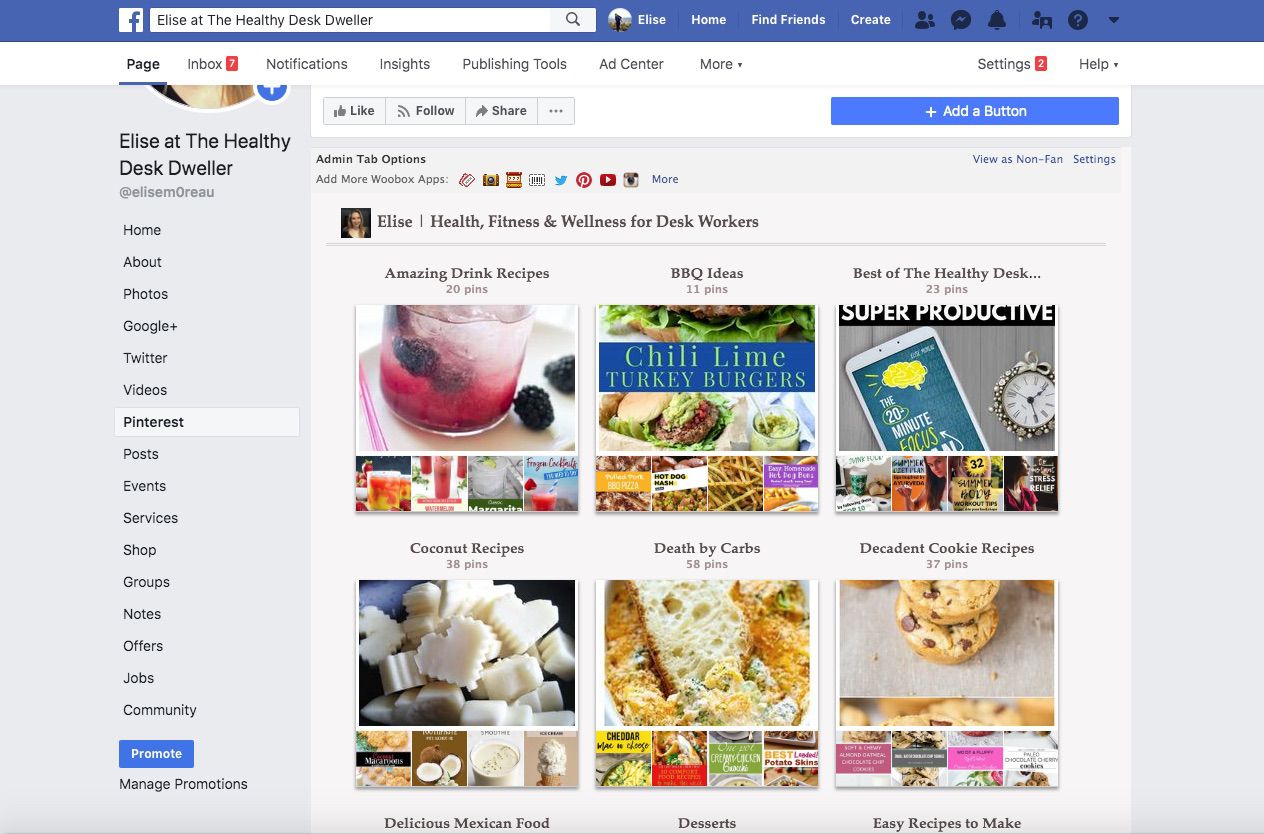
Twoi fani będą mogli patrzeć na Twoje tablice na tej karcie Pinterest, podobnie jak na platformie Pinterest. Kiedy klikną tablicę, pozostaną na Twojej stronie na Facebooku, a karta wyświetli wszystkie szpilki tej tablicy.
Kiedy klikną pinezkę, otworzy się nowa karta przeglądarki, pokazująca pin na Pinterest.com.
Jeśli zdecydujesz się wyświetlać wszystkie swoje tablice na swojej tablicy Pinterest, a nie szpilki na konkretnej tablicy, możesz zauważyć, że kolejność tablic może nie być wyświetlana dokładnie tak, jak zostały one ułożone na Twoim profilu na Pinterest. Niestety, nie możesz przeciągać ich na kartę Pinterest swojej strony na Facebooku tak, jak na swoim profilu na Pinterest, aby zmienić ich kolejność.
Zarządzanie zakładką Pinterest na Twojej stronie na Facebooku
Jeśli kiedykolwiek zechcesz coś zmienić w zakładce Pinterest swojej strony na Facebooku, po prostu zaloguj się na swoje konto na Woobox.com i przejdź do Karty statyczne aby zobaczyć swoje bieżące karty. Następnie wybierz zielony Edytuj kartę przycisk, aby edytować jego szczegóły.
Możesz również wybrać zarządzanie > Statystyki u góry, aby zobaczyć wyświetlenia, odwiedziny i polubienia, które generuje Twoja karta Pinterest. Jeśli kiedykolwiek zdecydujesz, że chcesz całkowicie usunąć swoją kartę Pinterest, po prostu wybierz Usuń aplikację na górze.
Woobox umożliwia także dodawanie zakładek do Twojej strony na Facebooku na Twitterze, Instagramie i YouTube. Możesz skorzystać z powyższych instrukcji dla każdego z nich, zamiast tego wybierając Twitter, Instagram lub YouTube i wypełniając odpowiednie dane.
